问题:如何使用无忧恢复软件?
介绍说明
点击桌面图标
,进入Acer无忧恢复软件界面,如下图所示,您也可以点击软件主界面右上角帮助,查看软件使用说明
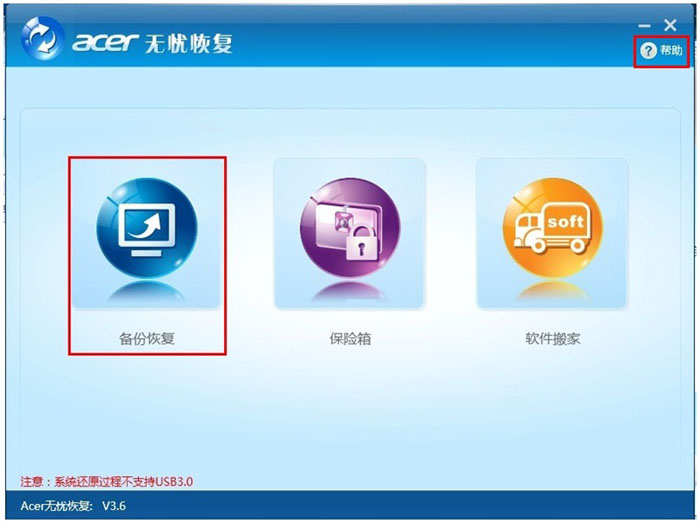
一: 备份恢复-备份
1. 点击:备份恢复,进入如下图所示界面,该页面功能有:备份系统、备份驱动程序、制作镜像光盘以及备份点管理

1-1:点击:备份系统,第一次使用的时候,点击一下步,选择"Acer 无忧恢复保护区安装位置"界面,系统会自动推荐剩余空间最大的磁盘来安装Ace无忧恢复保护区
Ace无忧恢复保护区:用来存储您的备份数据的一个磁盘空间,并且这个空间是隐藏在磁盘中的,以免他人误操作!

注:调整该分区,当您想对分区大小进行调整时,可选择分区后点击调整该分区大小

1-2:如果您对于推荐安装位置满意,点击下一步,系统会提示您"确定要将保护分区设置到D盘上吗?"点击"否"取消安装,点击"是"完成Acer 无忧恢复设置向导,设置成功系统提示"设置完成,点击确定重启计算机"点击确定即可。如图所示

1-3:安装保护分区以后再次点击备份系统,弹出无忧恢复界面,系统提示输入可帮您识别系统备份点的描述信息,输入名称如第一次备份,点击下一步,则进入系统备份阶段,备份还原可能需要等待一会,系统自动备份以后会弹出完成界面,点击完成即可。

2 点击:备份驱动程序,系统会自动对正常的驱动程序进行备份,备份完成后系统会自动弹出备份完成界面

3 点击:制作镜像光盘 当您备份好系统后,可以把系统刻录到光盘上如下图所示

4 点击:备份点管理 当前窗口会显示您已经创建的系统备份点,在这里您可以管理您的备份点

二:备份恢复-恢复
1.点击:备份恢复-恢复选项卡,进入恢复界面

2.点击:系统恢复,在弹出的窗口中选择你要恢复系统的备份点,点击下一步后,系统会弹出恢复保护界面,建议您在恢复系统前,先将重要数据备份起来,避免恢复系统导致数据丢失,选择好相应的文件信息和备份位置,点击确定系统会自动对数据进行备份
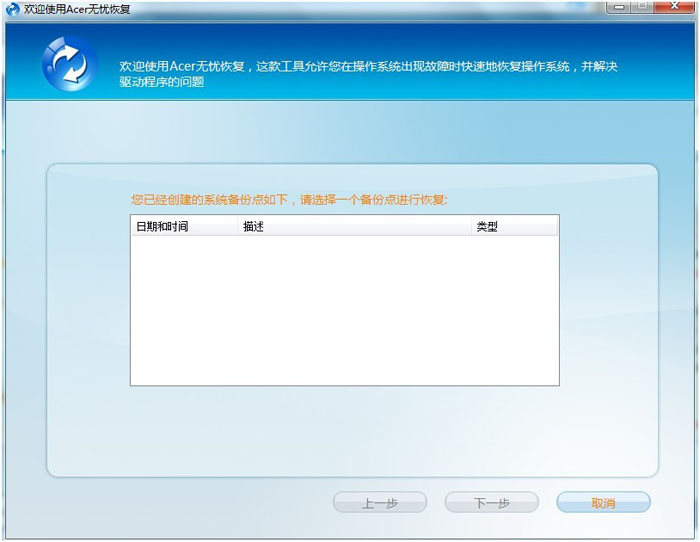
3.点击:驱动恢复,会出现如下图所示,选择你要恢复的设备驱动,点击下一步,系统会自动恢复驱动程序。

5 点击:文件恢复 系统恢复完成以后点击文件恢复,系统会显示恢复系统时做的文件备份列表,选择需要恢复的文件,点击下一步,文件会自动恢复

三:保险箱
点击:保险箱 进入如下图所示界面,在此界面您可以设置你的数据存放位置和设置密码保护功能

四:软件搬家
点击:软件搬家,如下图所示界面,选择您想要搬移和搬回的程序,点击一下步,系统会自动根据您的选择,迁移相应的程序到您指定的磁盘。

软件搬家过程示例:
1 选择:腾讯QQ2012,搬家前软件位置在C盘下,点击开始搬家

2.软件会提示您软件搬家的注意事项,确认无误后点击确定
